微信上用钉钉开会方法
时间:2024-03-04 17:05:11 | 阅读:118微信上面可以用钉钉开会了,很多小伙伴们发现微信最新版本的新功能,下面游戏500小编已经将打开钉钉开会方法整理到下方了,还不知道怎么打开钉钉会议视频的小伙伴们快点来看看吧!
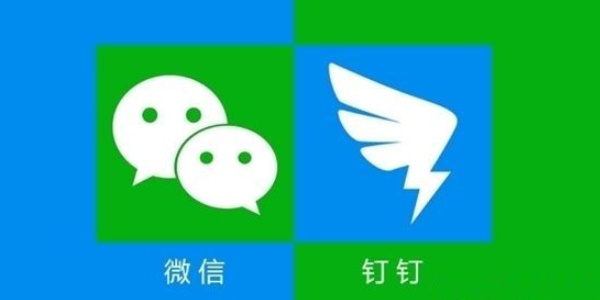
微信上用钉钉开会方法
操作软件:微信
一、手机端微信
第一步:用户首先进入【手机端钉钉】应用,点击【消息】,在右上角找到【电话图标】点击进入;
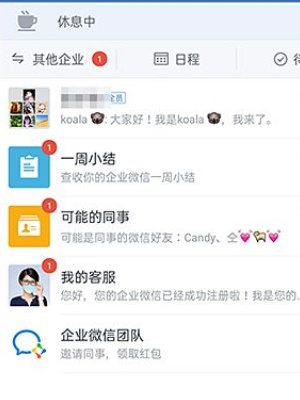
第二步:选择【发起会议】,然后进入会议界面,点击【成员】;
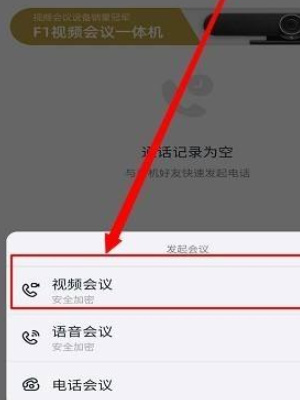
第三步:最后在在右上角找到【分享图标】,点击【分享到微信】,即可将会议链接分享到微信。
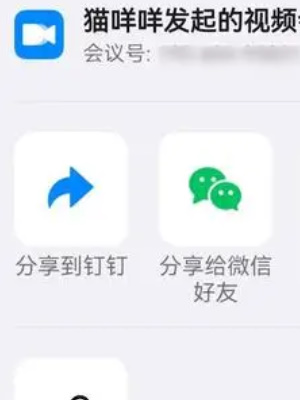
电脑端微信
第一步:首先进入【电脑端钉钉】点击左侧的【会议】;
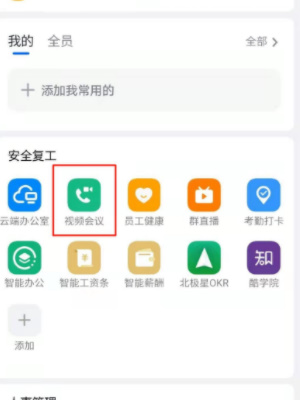
第二步:选择【发起会议】,进入会议界面;
第三步:点击【成员】,在【邀请】中找到【复制链接】,点击【分享到微信】即可将会议链接分享到微信。
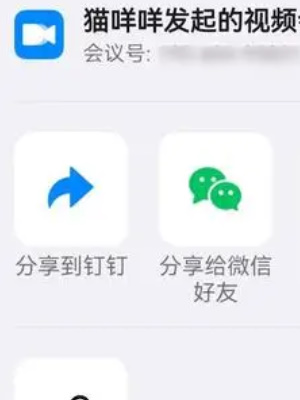
微信中加入钉钉会议方法
第一步:用户首先点击会议分享链接,选择【进入】,选择【网页版入会】;
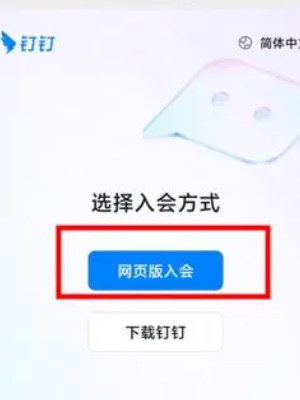
第二步:首次入会需输入手机号、验证码和设置密码,后续再次入会只需输入手机号和密码即可加入会议。
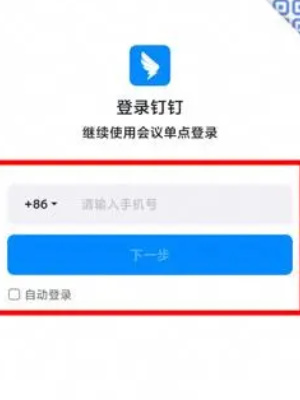
以上就是微信上用钉钉开会方法的全部内容,更多微信相关攻略,敬请关注游戏500。
相关资讯
更多-
- 漫威终极逆转最新版2024
- v102.2.0 1017.11 MB
- 策略塔防 | 2024-09-20
-
- 萌萌贪吃虫夏季版安卓版
- v1.0 112.12 MB
- 休闲益智 | 2024-09-20
-
- 修仙乱斗官方版
- v0.2 93.54 MB
- 角色扮演 | 2024-09-20
-
- 魔法机械师安卓版
- v1.0.0 120.4 MB
- 飞行射击 | 2024-09-20
-
- 蒂奇镇阿凡达梦想世界官方版
- v1.0.2 239.51 MB
- 休闲益智 | 2024-09-20